Πώς να αλλάξετε το μέγεθος μιας φωτογραφίας ή Screenshot Με το Windows 7 Paint
![HAdd Η γραμμή γρήγορης εκκίνησης στα Windows 7 [How-To]](/images/microsoft/how-to-resize-a-photo-or-screenshot-with-windows-7-paint.png)
Το MSPaint φέρνει πίσω πολλές αναμνήσεις και όχι όλεςτους καλούς. Ότι όλα αλλάζουν με τα Windows 7. Το Windows 7 Paint έχει λάβει σχεδόν μια πλήρη επανεγγραφή από τη Microsoft αυτή τη φορά. Είναι γεμάτο με νέες δυνατότητες, όπως το γνωστό μενού αρχείων Ribbon σε στυλ Office. Είναι ένα άλμα από προηγούμενες εκδόσεις.
Τώρα μην με παρεξηγείτε, το Paint είναι ακόμα ελαφρύχρόνια μακριά από το Photoshop ή ακόμα και το Paint.net, αλλά ειλικρινά δεν είναι τόσο κακό. Στην πραγματικότητα, πρόσφατα χρησιμοποίησα το MSPaint για την απλή εργασία γρήγορης αλλαγής μεγέθους εικόνων και νομίζω ότι είναι αρκετά καλό να μοιραστώ με όλους εσάς τους groovyReaders! Απολαύστε αυτήν τη νέα συμβουλή των Windows 7!
Τρόπος χρήσης του νέου προγράμματος Windows 7 Paint για αλλαγή μεγέθους εικόνας
1. Κάντε δεξί κλικ ο εικόνα θέλετε να αλλάξετε το μέγεθος και μετά στο μενού περιβάλλοντος Κάντε κλικ Ανοίξτε με> Paint.
Εναλλακτικά, ανάλογα με το λογισμικό που έχετε εγκαταστήσει, μπορείτε επίσης να κάνετε κλικ Επεξεργασία.
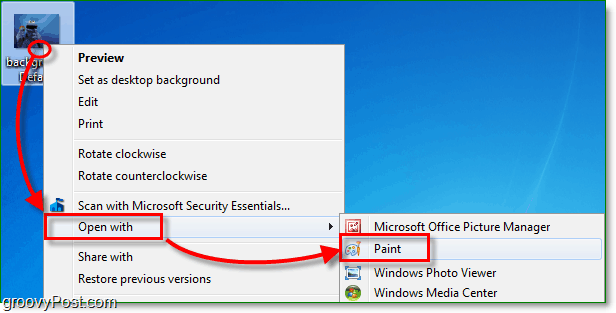
2. Μόλις φορτωθεί το χρώμα Κάντε κλικ ο Εικόνα κουμπί στην κορδέλα και μετά Κάντε κλικ Αλλαγή μεγέθους.
Σημείωση: Εάν το παράθυρο Paint είναι αρκετά μεγάλο ώστε η κορδέλα να επεκταθεί αυτόματα, το κουμπί Image θα γίνει το δικό του μενού κορδέλας.
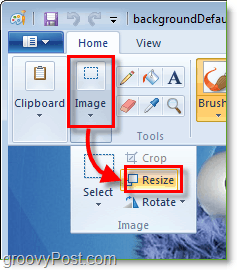
3. Αυτό το βήμα θα πρέπει να ανοίξει το παράθυρο Αλλαγή μεγέθους και παραμόρφωση. Εδώ μπορείτε να επιλέξετε αλλαγή μεγέθους χρησιμοποιώντας ποσοστά ή pixel. Η προτίμησή μου είναι pixel, οπότε γνωρίζω τις ακριβείς διαστάσεις της εικόνας. Εισαγω ο Οριζόντιος και Κατακόρυφος διαστάσεις που θα θέλατε να είναι η εικόνα και μετά Κάντε κλικ Εντάξει.
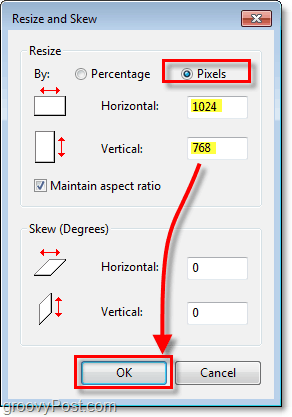
4. Τώρα που η εικόνα είναι το μέγεθος που θέλετε μην ξεχάσετε Κάντε κλικ Σώσει. Εάν προσπαθήσετε να βγείτε κατά λάθος χωρίς αποθήκευση, το Paint θα σας υπενθυμίσει ευγενικά ότι δεν το έχετε αποθηκεύσει ακόμη, μέσω ενός αναδυόμενου παραθύρου.
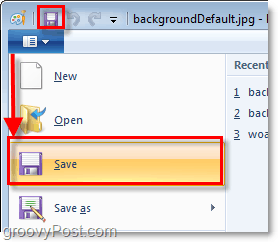
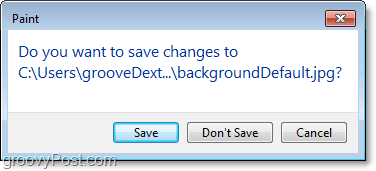
Ολα τελείωσαν!
Ας ελπίσουμε ότι η αλλαγή μεγέθους εικόνας ήταν επιτυχής! Ακολουθεί ένα παράδειγμα όπου έχω χρησιμοποιήσει το Paint για να φτιάξω λίγο την εικόνα μου για το Cookie Monster της Sesame Street. Ελπίζω να σας άρεσε αυτό το άρθρο όσο του αρέσει τα μπισκότα!
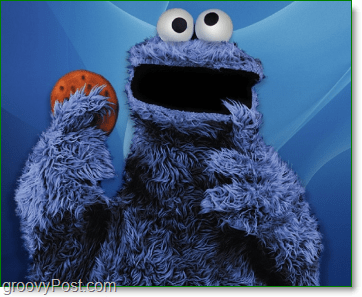










Αφήστε ένα σχόλιο